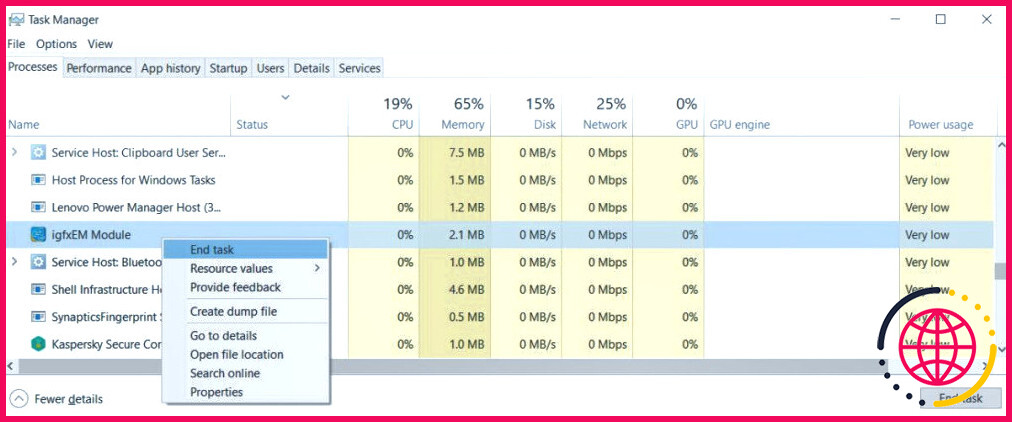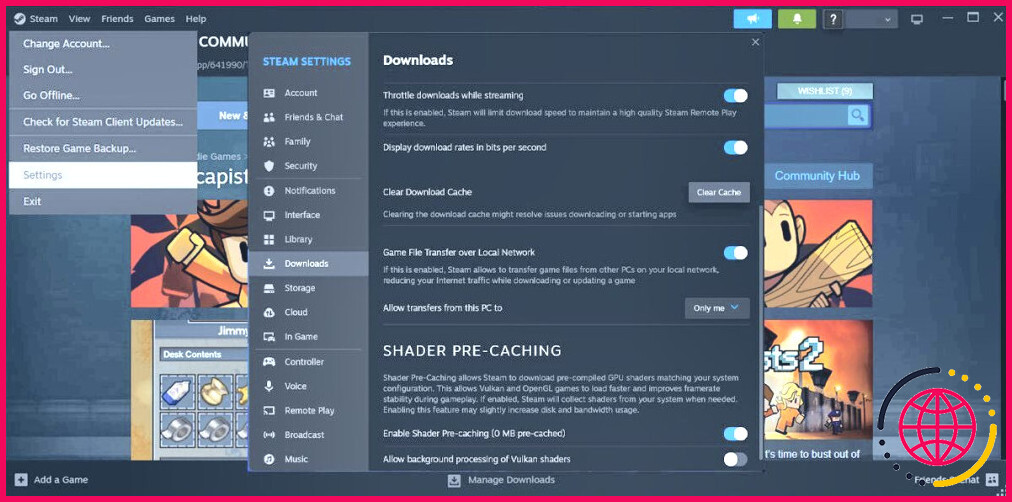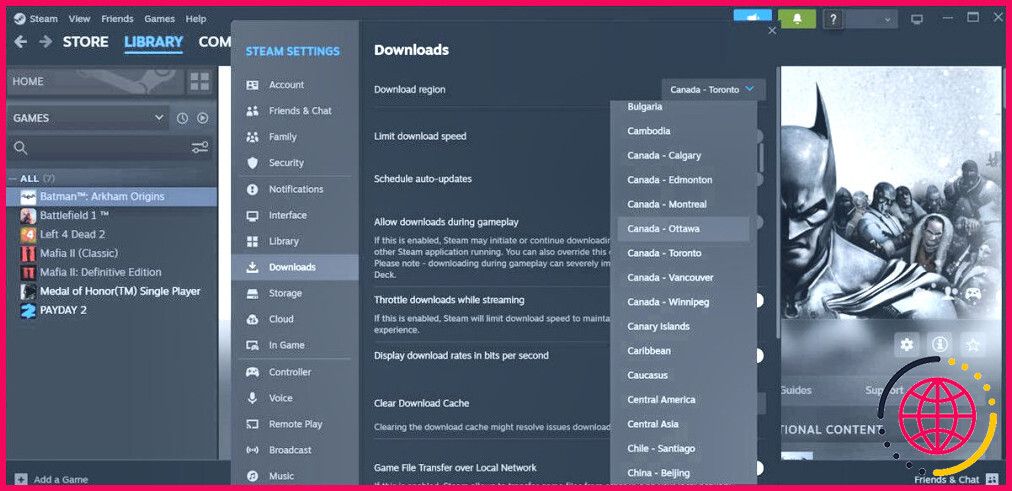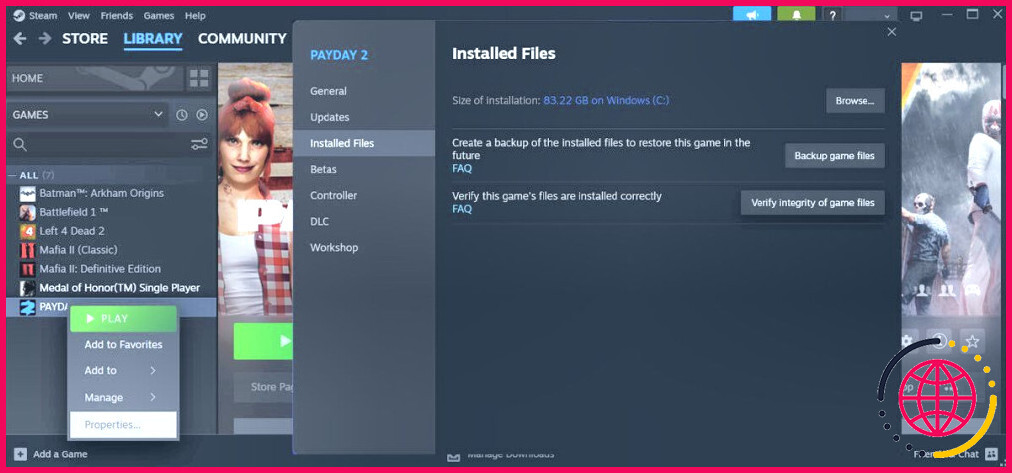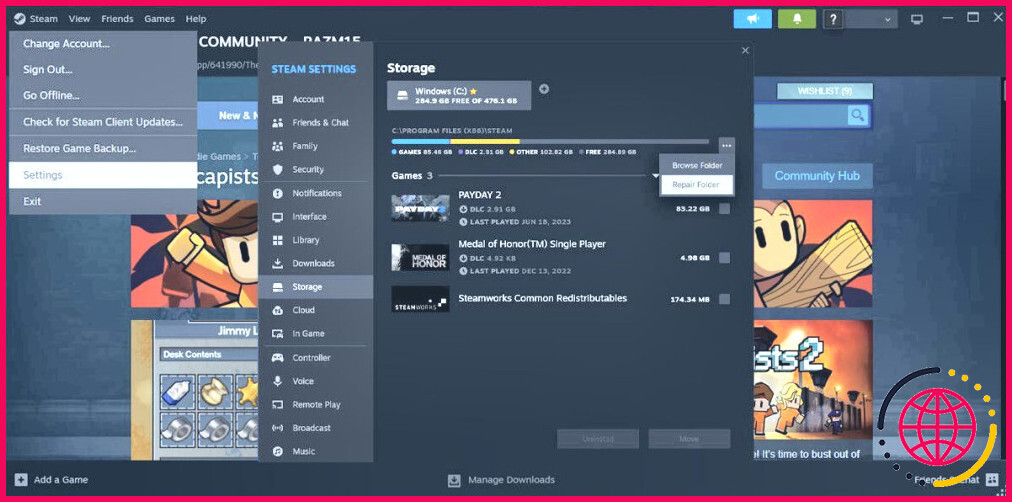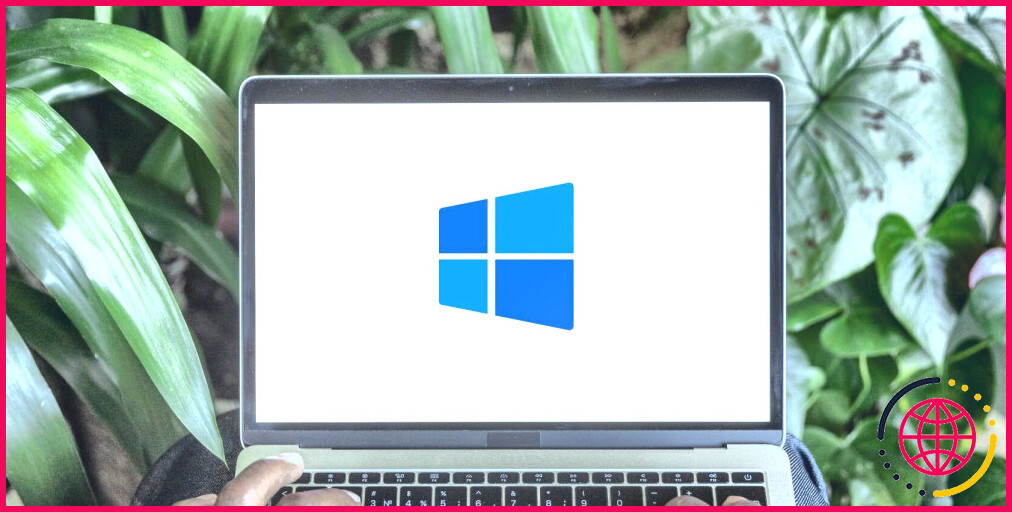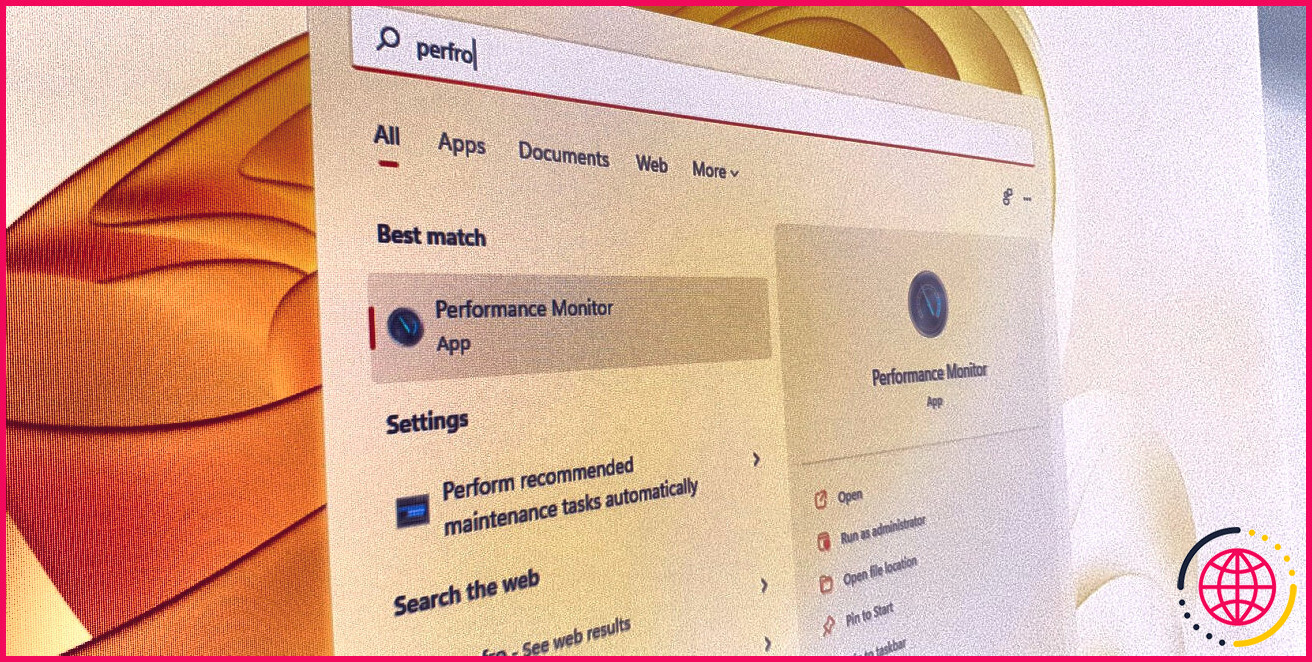Comment corriger l’erreur « Privilèges de fichier manquants » de Steam sous Windows 11
Steam affiche-t-il l’erreur « Missing file privileges » lorsque vous essayez de lancer ou de mettre à jour l’un de vos jeux ? La plupart du temps, vous devez lancer Steam en tant qu’administrateur pour lui accorder les autorisations nécessaires à son bon fonctionnement. Cependant, il existe d’autres raisons telles qu’un cache de téléchargement corrompu ou des paramètres Steam incorrects.
Dans tous les cas, les instructions ci-dessous devraient vous aider à résoudre le problème.
1. Lancez Steam en tant qu’administrateur
Steam peut rencontrer l’erreur du fichier manquant s’il n’a pas les bonnes permissions. Cliquez avec le bouton droit de la souris sur le client Steam et sélectionnez Exécuter en tant qu’administrateur. Essayez ensuite de lancer le jeu qui pose problème.
Si Steam n’affiche plus la même erreur, vous devez configurer Steam pour qu’il s’exécute toujours avec les privilèges d’administrateur.
2. Arrêtez le processus du module IgfxEmN.
Le module principal Intel Graphic Executable comprend le processus igfxEM. Il est possible que ce processus entre en conflit avec les fonctionnalités de Steam et l’empêche de mettre à jour ou d’ouvrir les jeux de sa bibliothèque. Dans ce cas, vous devez arrêter le processus.
Appuyez sur Ctrl + Shift + Esc pour lancer le Gestionnaire des tâches et ouvrir la fenêtre Processus (processus). Cliquez avec le bouton droit de la souris sur Module igfxEM et sélectionnez Fin de la tâche. Une fois que vous avez arrêté le processus, redémarrez Steam et vérifiez si le problème est maintenant résolu.
3. Supprimez le cache de Steam
Une autre cause possible de l’erreur « Missing file privileges » de Steam peut être un cache de téléchargement corrompu. Suivez les étapes suivantes pour supprimer le cache de Steam et résoudre le problème :
- Lancez le client Steam.
- Cliquez sur Steam dans le coin supérieur gauche et dirigez-vous vers Paramètres.
- Dans le volet de gauche, sélectionnez Téléchargements.
- Cliquez sur Effacer le cache de téléchargement.
- Confirmez l’action.
L’effacement du cache Steam n’affectera aucun des jeux installés. Cependant, il se peut que vous remarquiez une diminution des performances du client Steam pendant qu’il reconstruit le cache. Mais cela ne devrait pas prendre beaucoup de temps.
4. Vérifier les paramètres de téléchargement de Steam
Pour s’assurer que vous n’aurez aucun problème à vous connecter à ses serveurs, Steam choisit par défaut le plus proche. Mais si vous avez voyagé et que Steam n’a pas réussi à se reconnecter à un nouveau serveur ou qu’il y a un dysfonctionnement avec le serveur actuel, vous risquez de rencontrer l’erreur des privilèges de fichier.
Voici comment vous connecter à un autre serveur de téléchargement Steam :
- Lancez l’application Steam.
- Dirigez-vous vers Steam > Paramètres > Téléchargements.
- Ouvrez le Région de téléchargement et sélectionnez le serveur le plus proche de chez vous.
5. Vérifier l’intégrité des fichiers du jeu
Si vous rencontrez l’erreur « Missing file privileges » lorsque vous essayez de lancer un certain jeu, il est probable que certains fichiers du jeu soient corrompus ou même manquants. Heureusement, vous n’avez pas besoin de réinstaller le jeu car Steam peut résoudre le problème pour vous en vérifiant l’intégrité des fichiers.
- Lancez l’application Steam et allez à Bibliothèque.
- Cliquez avec le bouton droit de la souris sur le jeu qui ne fonctionne pas correctement et sélectionnez Propriétés.
- Dans le volet de gauche, ouvrez Fichiers installés.
- Sélectionnez Vérifier l’intégrité des fichiers du jeu.
6. Réparer les dossiers de la bibliothèque
Si vous rencontrez toujours le même problème après avoir corrigé les fichiers de jeu, vous devez réparer le dossier de la bibliothèque Steam. Ce dossier contient les données de chaque jeu téléchargé, donc si son contenu a été corrompu d’une manière ou d’une autre, vous ne pourrez pas lancer ou mettre à jour vos jeux.
Pour réparer le dossier, rendez-vous dans les Paramètres Steam, comme nous l’avons montré précédemment. Là, allez dans Stockage > Dossiers de la bibliothèque Steam. Cliquez sur l’icône trois points à côté du chemin d’accès au dossier et sélectionnez Réparer le dossier. Confirmez l’action, attendez la fin du processus et redémarrez l’application Steam.
7. Réinstallez le jeu
Si les fichiers principaux du jeu sont corrompus ou si quelque chose s’est mal passé lors de la dernière mise à jour, vous n’aurez peut-être pas d’autre choix que de désinstaller et de réinstaller le jeu Steam. Si vous ne parvenez pas à lancer un jeu de votre bibliothèque, il se peut que le problème vienne de l’application Steam. Vous pouvez donc aller plus loin et réinstaller Steam sur votre ordinateur.
Corriger les privilèges du fichier Steam sous Windows
Il peut être vraiment frustrant que Steam vous empêche de prendre une pause bien méritée en jouant à vos jeux préférés. S’il ne s’agit pas d’un problème avec les serveurs Steam, les solutions ci-dessus devraient vous aider à réparer le message d’erreur de Steam.
Si vous souhaitez jouer sans interruption, sachez que vous pouvez apparaître hors ligne sur Steam, même lorsque vous êtes en ligne.
Comment corriger l’erreur de privilèges de fichiers manquants dans Steam ?
Comment corriger l’erreur « Privilèges de fichier manquants » dans Steam ?
- Exécuter Steam avec les privilèges d’administrateur sur Windows 10/11.
- Désactiver le processus du module igfxEM d’Intel.
- Résoudre le problème des privilèges de fichier manquant de Steam en effaçant le cache de téléchargement.
- Réparez le dossier de la bibliothèque Steam.
- Vérifiez l’intégrité de vos fichiers de jeu Steam.
Pourquoi Steam me dit qu’il me manque des privilèges de fichiers ?
La cause principale de l’erreur « Missing file privileges » est que votre utilisateur local n’a pas les autorisations nécessaires pour ouvrir le programme. Corrigez cela et vous pourrez peut-être lancer le jeu !
Comment puis-je donner des privilèges de fichier à Steam ?
Parfois, l’absence de privilèges de fichier de Steam est due au fait que vous n’avez pas toutes les autorisations nécessaires pour exécuter Steam. Pour donner à Steam les privilèges d’administrateur, procédez comme suit 1) Sur votre clavier, appuyez sur la touche du logo Windows et sur R en même temps. Copiez et collez ensuite %ProgramFiles(x86)% dans la boîte et cliquez sur OK.